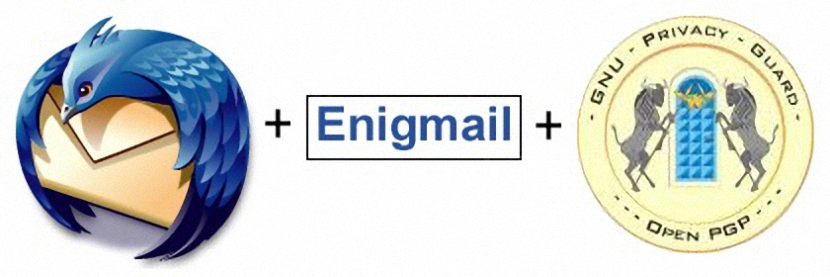Hemos visto una gran cantidad de aplicaciones que nos ayudan fortalecer la seguridad y privacidad de nuestro ordenador, estando por ejemplo aquella que sugerimos anteriormente para hacer invisible a una carpeta específica dentro de Windows; posteriormente tratamos a otra herramienta, la cual nos ayudaba a crear una unidad virtual que la podríamos proteger por medio de una contraseña. Si todo esto lo hemos podido hacer con los datos alojados en nuestro disco duro ¿podremos cifrar mensajes de correo electrónico fácilmente?
Si estabas intentando encontrar alguna aplicación que te pueda servir para cifrar mensajes de correo electrónico entonces este artículo es para ti; ahora sugeriremos a unas cuantas herramientas que puedes utilizar completamente gratis y con el único objetivo de cifrar mensajes de correo electrónico, una tarea que todos deberíamos realizar si estamos sospechando de alguien que revisa los mensajes que enviamos o recibimos desde nuestras cuentas personales.
1. Cifrar mensajes de correo electrónico con Enigmail
Enigmail es una de las alternativas que sugeriremos en este momento, aunque la misma en realidad viene a ser una extensión dedicada para Thunderbird; para poder cifrar mensajes de correo electrónico en este cliente debemos tener instalado obviamente a la aplicación junto a GnuPG para que pueda trabajar eficazmente con Enigmail; a pesar de que esta extensión funciona con Windows, Linux y Mac, su compatibilidad se limita a las versiones que van desde la 17 a la 27 de Thunderbird.
De todas maneras, si utilizas este cliente de correo electrónico podrías utilizar a este complemento para empezar a cifrar mensajes y así, nadie pueda verlos en ningún momento.
2. Mailvelope para cifrar mensajes de diferentes cuentas de correo
La extensión que sugerimos anteriormente tiene la limitación de trabajar únicamente con Thunderbird, razón por la cual hemos investigado para tratar de encontrar a alguna otra herramienta que ofrezca una compatibilidad más amplia; nos hemos encontrado con Mailvelope, misma que también viene a ser una extensión que la puedes instalar tanto en Google Chrome como en Mozilla Firefox.
En cuanto a la compatibilidad con las cuentas de correo electrónico, esta extensión trabaja perfectamente bien con Yahoo, Gmail, Outlook.com y GMX; una vez que se instale a este complemento, en la parte superior aparecerá un nuevo botón que nos permitirá encriptar el mensaje que vayamos a enviar a un destinatario específico. Lógicamente que nuestro destinatario, también debería tener instalado dicho complemento si desea ver al mensaje sin cifrar.
3. InfoEncrypt para cifrar mensajes desde la web
Si no deseas instalar ningún tipo de complementos o extensiones como los sugeridos anteriormente, entonces la alternativa se encuentra en la opción que estamos tratando ahora mismo.
Solamente tienes que dirigirte hacia la web oficial de InfoEncrypt para empezar a trabajar en el objetivo planteado; la interfaz que admiraras allí, te permitirá escribir cualquier tipo de mensaje en el área respectiva; posteriormente tendrás que colocar una contraseña específica (misma que la debes repetir en el otro campo) y posteriormente, hacer clic en el botón que dice encriptar. El texto generado lo puedes copiar y pegar en tu cliente de correo electrónico y así enviarlo al destinatario final.
Quien reciba nuestro mensaje cifrado tendrá que copiar al mismo para dirigirse también a la web oficial de este servicio, ello con el objetivo de desencriptar todo lo que le hemos enviado; lógicamente también hay que enviarle la contraseña que hemos utilizado para cifrar estos mensajes, pues sin ella simplemente el mensaje seguirá siendo inaccesible.
4. Cifrar mensajes con Cripta para Gmail
Debido a que Google Chrome es uno de los navegadores que está ganando una gran cantidad de adeptos y seguidores, quizá tu seas uno de ellos a la hora de trabajar con el mismo. Si esto es así, entonces te recomendamos utilizar el complemento llamado Cripta, al cual lo tendrás que agregar a este navegador de Internet.
Luego de configurar complemento, cada vez que ingreses a tu cuenta de Gmail encontrarás a un botón que dice «cifrar y firmar» en la parte inferior derecha. Esta también viene a ser una alternativa muy fácil de adoptar a la hora de cifrar mensajes que deseemos enviar por medio de un correo electrónico a un contacto específico.